谷歌浏览器下载文件时如何提高下载稳定性
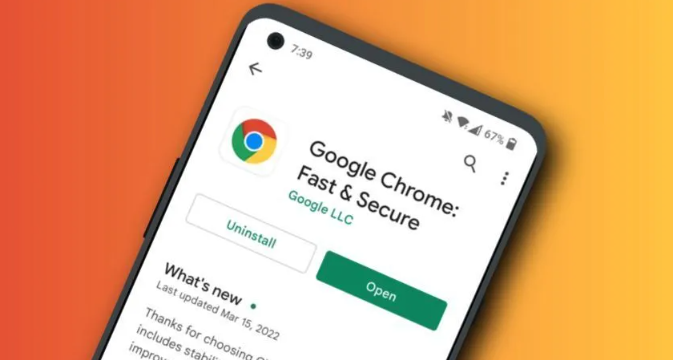
1. 开启多线程下载模式
- 在地址栏输入`Chrome://flags/`进入实验功能页面,搜索关键词“downloading”,找到名为“Parallel download”的选项。将其状态从Default改为Enabled,点击页面下方的Relaunch按钮重启浏览器。该设置允许同时建立多个网络连接通道,尤其适合大文件传输,能显著降低因单点故障导致的中断风险。
2. 优化网络环境配置
- 优先使用有线网络代替Wi-Fi,减少信号波动带来的影响。若必须使用无线网络,尽量靠近路由器以增强信号强度。通过任务管理器关闭其他占用带宽的程序(如视频流媒体、在线游戏),确保下载过程获得最大可用网速。对于重要文件,建议选择非高峰时段进行下载操作。
3. 调整浏览器内存分配策略
- 进入设置→高级→系统,关闭硬件加速功能可避免图形渲染与下载任务争夺资源。同时增加页面预加载数量限制,防止过多标签页同时加载导致内存溢出。这些调整能为下载进程预留更稳定的运行空间。
4. 启用断点续传功能
- 当下载意外中断时,再次点击下载链接会自动接续之前的进度继续传输。此特性默认开启,但需注意不要频繁切换存储路径或修改文件名,否则可能导致进度丢失。定期清理磁盘碎片也能提升文件写入效率,减少因存储设备响应延迟造成的卡顿现象。
5. 禁用干扰型扩展程序
- 访问chrome://extensions/管理已安装的插件,暂时停用广告拦截、脚本阻止类工具。某些安全软件可能会错误识别下载请求为潜在威胁,可将其添加到白名单排除干扰。测试表明,过多的活跃扩展会消耗大量CPU资源,间接影响下载速度与稳定性。
6. 更新浏览器至最新版本
- 定期检查更新(设置→关于Chrome),新版内核通常包含网络栈优化补丁。特别是针对HTTP/2协议的支持改进,能有效提升多路复用效率,使多个并行下载流更加协调有序。保持自动更新启用状态可及时获取性能增强特性。
7. 合理设置下载保存路径
- 避免将文件直接保存到系统盘(通常是C盘),选择空间充足且I/O负载较低的分区作为默认下载目录。固态硬盘用户可将缓存位置调整至机械硬盘分区,平衡读写压力。定期整理目标文件夹中的冗余文件,防止碎片积累影响写入速度。
8. 监控下载任务状态
- 通过下载管理器界面观察实时速度曲线,若发现异常波动可手动暂停后重新开始。对于超大文件,建议分卷压缩后再分批次下载,降低单次传输出错概率。遇到服务器限速情况时,尝试更换镜像源或联系网站管理员获取专属下载通道。
按照上述步骤逐步排查和调整,能够有效解决大多数谷歌浏览器下载文件时的不稳定问题。遇到复杂情况时,可组合多种方法交叉测试以达到最佳效果。

谷歌浏览器下载任务日志监控及异常处理
介绍谷歌浏览器下载任务日志的监控与异常处理方法,实现下载状态的实时追踪与故障快速排查。
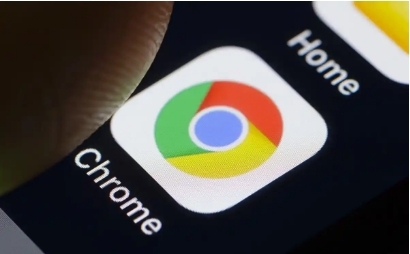
Chrome浏览器如何禁用下载来源验证提示
Chrome浏览器允许用户关闭下载来源验证提示,减少干扰,优化下载体验。具体操作步骤简便,适合不同用户需求。

Chrome浏览器如何通过插件优化网页加载过程中的图片效果
Chrome浏览器通过插件优化网页加载过程中的图片效果,提升加载速度和页面响应效率。
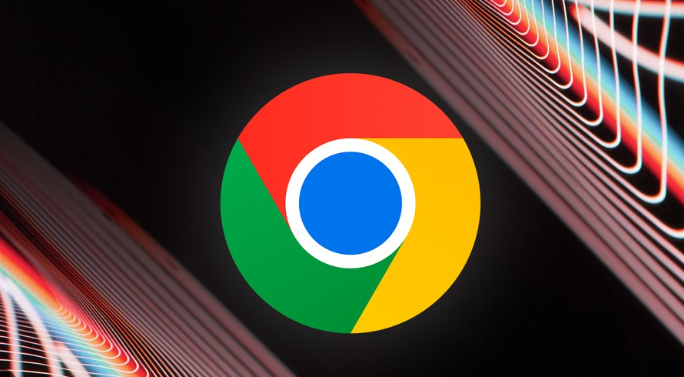
Google浏览器下载安装失败恢复的详细步骤
详细讲解Google浏览器下载安装失败后的恢复步骤,帮助用户保障安装过程顺利完成。
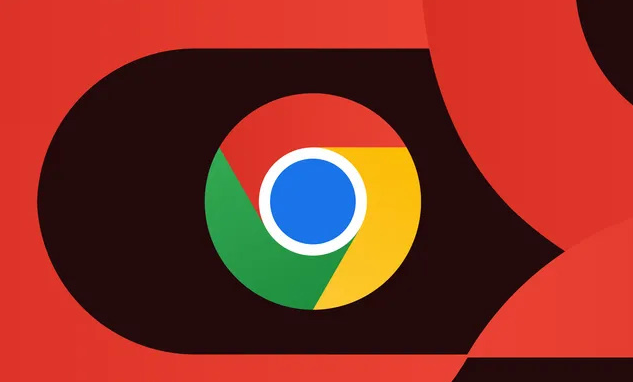
使用Chrome浏览器整理碎片信息是否高效
介绍利用Chrome浏览器及插件整理碎片化信息的方法,帮助用户高效管理海量数据,提升信息利用率。

360安全浏览器怎么彻底卸载
本篇文章给大家整理了轻松卸载360安全浏览器具体操作步骤,还不清楚要如何卸载360浏览器的朋友快来了解一下吧。

谷歌浏览器Ubuntu版安装后出现白屏怎么办?
你遇到了谷歌浏览器安装之后白屏的问题吗,小编的朋友现身说法,为您解决问题,快来学习一下吧!

谷歌浏览器升级失败怎么办
谷歌浏览器升级失败的操作教程来啦,还不清楚的小伙伴们,赶紧随下编一起来看一下谷歌浏览器升级失败的操作教程吧。

如何在 win 10 升级chrome浏览器
如何在 win 10 升级chrome浏览器?谷歌浏览器 Google Chrome完全免费,跨平台支持 Windows、Mac 和 Linux 桌面系统。

如何下载谷歌浏览器离线包
如何下载谷歌浏览器离线包?Chrome是一款非常好用的浏览器。从最开始只是IT人员用,到现在全名流行。

如何在 CentOS 7 上安装谷歌浏览器?
谷歌浏览器是谷歌的网络浏览器。它看起来很漂亮,并且与 Google 服务完美集成。Google Chrome 在 Chrome Web Store 中提供了许多扩展程序和主题,您可以使用它们来扩展它。谷歌浏览器也非常可定制。总的来说,它是一个很棒的网络浏览器。

谷歌浏览器安装错误代码“0xa0430721”该怎么办
谷歌浏览器安装时报错“0xa0430721”是怎么回事呢,小编这就带你解决问题

如何使用键盘快捷键启动 Chrome 书签?
书签可让您快速访问您喜爱的网站。Chrome 的键盘快捷键让书签触手可及。这是您必须知道的技巧。

让谷歌浏览器下载加速该怎么做_谷歌浏览器加速下载方法
你觉得谷歌浏览器下载文件不如其他浏览器快?那是你不会谷歌浏览器的多线程下载!来和小编一起学习如何打开多线程加速吧!

如何修复 Google Chrome 上的配置文件错误?<修复方法>
通常,当用户打开 Google Chrome 网络浏览器时,会注意到“发生配置文件错误”错误。它是浏览互联网的最佳网络浏览器之一。因为它支持一系列富有想象力的功能以提高效率。

谷歌浏览器的跨域问题_谷歌浏览器跨域问题解决方案
有人发现在这次谷歌浏览器更新后有些链接发生了跨域问题,快来看看怎么解决吧!

如何使用谷歌浏览器任务管理器?
Chrome任务管理器不仅显示中央处理器,内存和网络使用的每个打开的标签和插件,它还允许你用鼠标点击杀死个别进程,类似于Windows任务管理器或macOS活动监视器。

如何在谷歌浏览器中使用访客帐户?
谷歌浏览器是互联网用户中最受欢迎和使用最广泛的浏览器之一。这主要是因为它的许多功能使我们能够享受方便和个性化的浏览。它允许我们将自定义浏览器设置和其他数据与我们的 Google 帐户同步并跨设备导入。





